الزر i: عرض
يؤدي الضغط على الزر i أثناء زوم العرض أو عرض إطار كامل أو عرض صور مصغرة إلى عرض قائمة i لوضع العرض. حدد الخيارات باستخدام زر الاختيار المتعدد والزر J واضغط الزر i للخروج من القائمة والعودة إلى العرض.
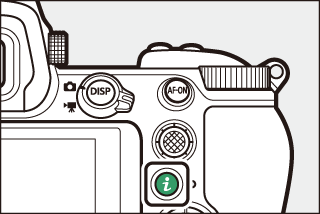
تختلف الخيارات المتاحة في قائمة العرض i باختلاف نوع الصورة.
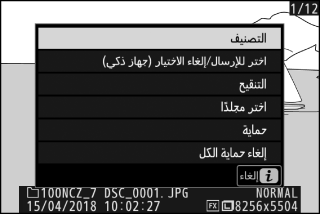
الصور: يؤدي الضغط على زر i أثناء اختيار صورة إلى عرض الخيارات المسرودة أدناه.
- قص سريع (يتم العرض فقط أثناء زوم العرض): احفظ نسخة من الصورة الحالية التي تم قصها في المنطقة المرئية في الشاشة. هذا الخيار غير متاح عندما يتم عرض المخططات البيانية.
- التصنيف: تصنيف الصورة الحالية (0 تصنيف الصور).
- اختر للإرسال/إلغاء الاختيار (جهاز ذكي/كمبيوتر/WT): حدد الصورة الحالية للتحميل. يختلف الخيار المعروض باختلاف نوع الجهاز المتصل (0 اختر للإرسال/إلغاء الاختيار).
- التنقيح: استخدم الخيارات الموجودة في قائمة التنقيح (0 N قائمة التنقيح: إنشاء نسخ منقحة) لإنشاء نسخة منقحة من الصورة الفوتوغرافية الحالية.
- اختر مجلدًا: اختر مجلدًا للعرض. ظلل مجلدًا واضغط J لعرض الصور الموجودة في المجلد المُظلل.
- حماية: قم بإضافة حماية أو قم بإزالة الحماية عن الصورة الحالية (0 حماية الصور من الحذف).
- إلغاء حماية الكل (غير متوفر أثناء زوم العرض): قم بإلغاء الحماية عن كل الصور الموجودة في المجلد المحدد حاليًا لـ مجلد العرض في قائمة العرض.
أفلام: تتوفر الخيارات أدناه عند تحديد فيلم.
- التصنيف: تصنيف الصورة الحالية (0 تصنيف الصور).
- اختر للإرسال/إلغاء الاختيار (كمبيوتر/WT): حدد الصورة الحالية للتحميل. يختلف الخيار المعروض باختلاف نوع الجهاز المتصل (0 اختر للإرسال/إلغاء الاختيار).
- التحكم في الحجم: اضبط حجم الصوت.
- اقتطاع فيلم: تهذيب مقطع من الفيلم الحالي وحفظ النسخة المُحررة في ملف جديد (0 اختيار نقطة البدء/الإنهاء).
- اختر مجلدًا: اختر مجلدًا للعرض. ظلل مجلدًا واضغط J لعرض الصور الموجودة في المجلد المُظلل.
- حماية: قم بإضافة حماية أو قم بإزالة الحماية عن الصورة الحالية (0 حماية الصور من الحذف).
- إلغاء حماية الكل: قم بإلغاء الحماية عن كل الصور الموجودة في المجلد المحدد حاليًا لـ مجلد العرض في قائمة العرض.
الأفلام (توقف مؤقت للعرض): تتوفر الخيارات أدناه عند إيقاف عرض الفيلم مؤقتًا.
- اختيار نقطة البدء/الإنهاء: تهذيب مقطع من الفيلم الحالي وحفظ النسخة المُحررة في ملف جديد (0 اختيار نقطة البدء/الإنهاء).
- حفظ الإطار الحالي: يحفظ الإطار المختار في صيغة JPEG ثابتة (0 حفظ الإطار الحالي).
اختر للإرسال/إلغاء الاختيار
اتبع الخطوات أدناه لاختيار الصورة الحالية للتحميل إلى جهاز ذكي أو كمبيوتر أو خادم ftp. تختلف خيارات القائمة i المُستخدمة لاختيار الصور للتحميل باختلاف نوع الجهاز المتصل:
- اختر للإرسال/إلغاء الاختيار (جهاز ذكي): يتم العرض عند توصيل الكاميرا بجهاز ذكي عبر Bluetooth مدمج باستخدام العنصر الاتصال بجهاز ذكي في قائمة الإعداد (0 الاتصال بجهاز ذكي).
- اختر للإرسال/إلغاء الاختيار (كمبيوتر): يتم العرض عند توصيل الكاميرا بكمبيوتر عبر Wi-Fi مدمج باستخدام العنصر الاتصال بالكمبيوتر في قائمة الإعداد (0 الاتصال بالكمبيوتر).
- اختر للإرسال/إلغاء الاختيار (WT): يتم العرض عند توصيل الكاميرا بكمبيوتر أو خادم ftp عبر جهاز إرسال لاسلكي طراز WT-7 (متوفر بشكل منفصل) باستخدام العنصر جهاز إرسال لاسلكي (WT-7) في قائمة الإعداد (0 جهاز إرسال لاسلكي (WT-7)).
-
اختر صورة.
اعرض الصورة في عرض الإطار الكامل أو زوم العرض أو حددها في قائمة الصور المصغرة.
-
اختر اختر للإرسال/إلغاء الاختيار.
اضغط الزر i لعرض القائمة i، ثم ظلل اختر للإرسال/إلغاء الاختيار واضغط J. تتم الإشارة إلى الصور المُحددة للتحميل بواسطة الرمز W؛ لإلغاء التحديد، كرر الخطوات 1 و 2.
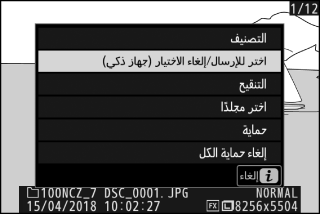
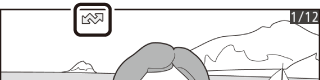
أفلام
لا يمكن تحميل الأفلام عبر بلوتوث. الحد الأقصى لحجم ملف الأفلام الذي تم تحميله بوسائل أخرى هو 4 جيجابايت.
اختيار نقطة البدء/الإنهاء
اتبع الخطوات أدناه لإنشاء نسخ تم تهذيبها للأفلام.
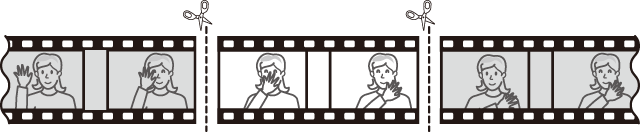
-
اعرض الفيلم في عرض الإطار الكامل.
-
أوقف الفيلم مؤقتًا عند الإطار الافتتاحي الجديد.
قم بتشغيل الفيلم كما هو موضح في "مشاهدة الأفلام" (0 عرض الأفلام)، اضغط J لبدء واستكمال العرض و 3 للإيقاف المؤقت واضغط 4 أو 2 أو أدر قرص التحكم أو الرئيسي لتحديد موقع الإطار المرغوب. يمكن التحقق من الموضع التقريبي في الفيلم من شريط التقدم بالفيلم. أوقف العرض مؤقتًا عند الوصول إلى الإطار الافتتاحي الجديد.
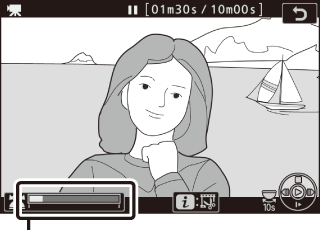
شريط تقدم الفيلم
-
حدد اختيار نقطة البدء/الإنهاء.
اضغط الزر i لعرض القائمة i، ثم ظلل اختيار نقطة البدء/الإنهاء واضغط J.
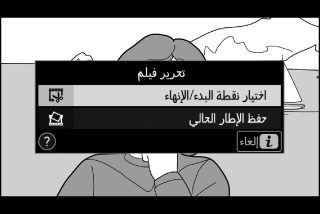
-
حدد نقطة البداية.
لإنشاء نسخة تبدأ من الإطار الحالي، ظلل نقطة البداية واضغط J. ستتم إزالة الإطارات الموجودة قبل الإطار المحدد عند حفظ النسخة في الخطوة 9.
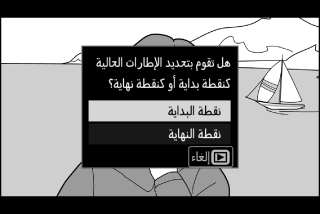
نقطة البداية
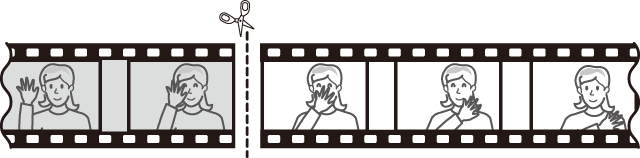
-
قم بتأكيد نقطة البداية الجديدة.
إذا كان الإطار المرغوب غير معروض حاليًا، فاضغط 4 أو 2 للتقديم أو الإرجاع (لتخطي 10 ثوانٍ للأمام أو الخلف، أدر قرص التحكم الرئيسي؛ وللتخطي إلى الإطار الأول أو الأخير، أدر قرص التحكم الفرعي).
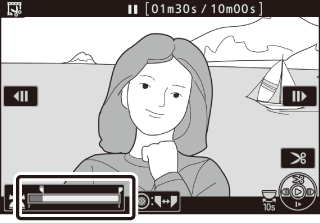
-
اختر نقطة النهاية.
اضغط منتصف زر الاختيار الفرعي للتبديل من أداة تحديد نقطة البداية (w) إلى نقطة النهاية (x)، ثم حدد إطار الإغلاق كما هو موضح في الخطوة 5. ستتم إزالة الإطارات بعد الإطار المحدد عند حفظ النسخ في الخطوة 9.
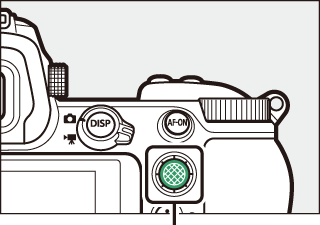
زر الاختيار الفرعي
نقطة النهاية
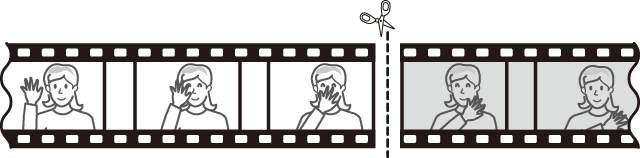
-
قم بإنشاء النسخة.
بمجرد عرض الإطار المرغوب فيه، اضغط 1.
-
قم بمعاينة الفيلم.
لمعاينة النسخة، قم بتظليل معاينة واضغط J (لإيقاف المعاينة والعودة إلى قائمة حفظ الخيارات، اضغط 1). لإلغاء النسخة الحالية وتحديد نقطة بداية أو نقطة نهاية جديدة كما هو موضح أعلاه، ظلل إلغاء واضغط J؛ لحفظ نسخة وانتقل إلى الخطوة 9.

-
احفظ النسخة.
ظلل حفظ كملف جديد واضغط J لحفظ النسخة في ملف جديد. لاستبدال ملف الفيلم الأصلي واستخدام النسخة المحررة بدلاً منه، قم بتمييز استبدال الملف الحالي واضغط J.

تهذيب الأفلام
يجب أن تكون مدة الأفلام ثانيتين على الأقل. لن يتم حفظ النسخة في حالة عدم وجود مساحة كافية على بطاقة الذاكرة.
النسخ لها نفس وقت وتاريخ تسجيل الأفلام الأصلية.
حذف مقطع افتتاحي أو ختامي من فيلم
لإزالة المقطع الافتتاحي فقط من الفيلم، تابع إلى الخطوة 7 دون الضغط على منتصف زر الاختيار الفرعي في الخطوة 6. لإزالة المقطع الختامي فقط من الفيلم، حدد نقطة النهاية في الخطوة 4، وحدد الإطار الختامي وتابع إلى الخطوة 7 دون الضغط على منتصف زر الاختيار الفرعي في الخطوة 6.
"اقتطاع فيلم"
يمكن أيضًا تحرير الأفلام باستخدام الخيار اقتطاع فيلم في قائمة التنقيح.
حفظ الإطار الحالي
لحفظ نسخة من الإطار المختار في صيغة صورة JPEG ثابتة:
-
أوقف الفيلم مؤقتًا على الإطار المرغوب فيه.
قم بتشغيل الفيلم كما هو موضح في "مشاهدة الأفلام" (0 مشاهدة الأفلام)، واضغط J لبدء واستكمال العرض و 3 للتوقف المؤقت. أوقف العرض مؤقتًا عند الإطار الذي ترغب في نسخه.

-
اختر حفظ الإطار الحالي.
اضغط الزر i لعرض قائمة i، ثم ظلل حفظ الإطار الحالي واضغط J لإنشاء نسخة JPEG من الإطار الحالي. سيتم تسجيل الصورة عند الأبعاد المحددة لـ حجم الإطار/معدل الإطار في قائمة تصوير الأفلام.
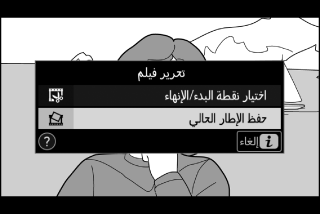
حفظ الإطار الحالي
الأفلام الثابتة بصيغة JPEG التي تم إنشاؤها بواسطة الخيار حفظ الإطار الحالي لا يمكن تنقيحها. الفيلم الثابت بصيغة JPEG يفتقر إلى بعض الفئات الخاصة بمعلومات الصورة.
